如何解除磁盘的写保护?有哪些操作步骤?
磁盘写保护是一种安全措施,防止磁盘上的数据被错误地修改或删除。然而,有时我们需要修改或删除磁盘上的文件,而遇到了磁盘被写保护的问题。本文将介绍如何解除磁盘的写保护,并提供简单易行的教程。
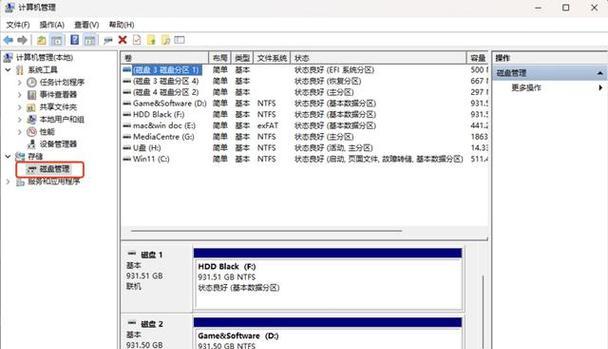
一:了解磁盘写保护的原因
在解决问题之前,我们需要了解磁盘写保护的原因。磁盘写保护通常是由于硬件开关、注册表设置或病毒感染等原因造成的。了解根本原因将有助于我们采取正确的解决方法。
二:检查硬件开关
有些磁盘驱动器上有物理硬件开关来启用或禁用写保护。首先检查磁盘驱动器上是否有这样的硬件开关,如果有,请切换到解除写保护的位置。

三:修改注册表设置
打开“注册表编辑器”,定位到“HKEY_LOCAL_MACHINE\SYSTEM\CurrentControlSet\Control\StorageDevicePolicies”键,检查“WriteProtect”的值。如果值为1,则磁盘被写保护,将其修改为0来解除写保护。
四:使用命令提示符
打开命令提示符(管理员权限),输入“diskpart”并按下回车键。输入“listdisk”以显示可用的磁盘。找到被写保护的磁盘的编号,输入“selectdiskX”(X为磁盘编号),然后输入“attributesdiskclearreadonly”以解除写保护。
五:检查病毒感染
有些病毒可能会将磁盘设置为只读状态。运行最新的杀毒软件扫描你的计算机,确保没有病毒感染。如果有,清除病毒,并解除磁盘的写保护。
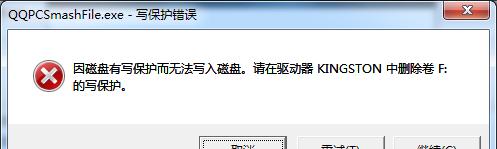
六:检查系统权限
某些情况下,没有足够的系统权限可能导致无法修改磁盘上的文件。确保你拥有足够的管理员权限来修改磁盘上的文件。在需要的情况下,右键单击文件并选择“以管理员身份运行”。
七:重新插拔磁盘
有时,重新插拔磁盘可能解决磁盘写保护的问题。尝试将磁盘从计算机中拔出,等待几分钟后再重新插入。这可能会消除任何临时问题,并解除写保护。
八:升级驱动程序
有时,旧的或不兼容的驱动程序可能导致磁盘写保护的问题。通过更新磁盘驱动程序来解决此问题。访问硬件制造商的官方网站,下载最新版本的驱动程序并安装。
九:更换磁盘线缆
损坏或不正常的磁盘线缆可能导致磁盘写保护的问题。尝试更换磁盘线缆,并确保连接牢固。这有助于解决由于线缆问题引起的写保护错误。
十:尝试其他计算机
如果所有方法都无效,考虑将磁盘插入其他计算机中。如果在其他计算机上可以正常进行文件修改和删除操作,那么问题可能出在你的计算机上。
十一:联系技术支持
如果你仍然无法解决磁盘写保护问题,最好联系磁盘制造商或计算机技术支持寻求帮助。他们可能会提供专业的解决方案。
十二:备份数据
在解除磁盘写保护之前,强烈建议你先备份重要的数据。因为解除写保护可能会导致数据丢失或文件损坏,备份可以帮助你保留重要的信息。
十三:小心操作
在解除磁盘写保护时,一定要小心操作。确保你按照正确的步骤进行操作,并避免误操作导致其他问题。
十四:常见问题和解决方法
本节将列举一些常见的磁盘写保护问题,并提供相应的解决方法,以便读者更好地理解和解决问题。
十五:
本文介绍了解除磁盘写保护的教程,并提供了多种解决方法。但请记住,在操作时要小心谨慎,并在解除写保护前备份重要数据。如果仍然无法解决问题,请联系专业技术支持来获得更好的帮助。













